- Rakesh
- March 12, 2020
Als je een Android liefhebber bent, moet je er een zijn die ervan houdt om te sleutelen aan de instellingen van je telefoon en iets nieuws te proberen. Met behulp van de ADB en Fastboot commando’s, kunt u meer doen dan waar u aan denkt. ADB is een command-line tool die werkt als een brug tussen je computer en Android toestellen en emulators. Ik heb een enorme lijst samengesteld van ADB spiekbriefjes met bijna alle ADB commando’s met gedetailleerde uitleg. Met behulp van deze commando’s kunt u het ware potentieel van uw Android-apparaat verkennen en een aantal echt ingewikkelde taken gemakkelijk uitvoeren.
De meeste gebruikers maken gebruik van slechts een kleine set commando’s zoals adb devicesfastboot oem unlockfastboot flash recovery.img en ga zo maar door. Bekijk de volgende ADB en Fastboot commando’s lijst directory met een vereenvoudigde uitleg voor elk van hen. ADB of Android Debug Bridge bestaat uit 3 componenten:
- Client: de computer waarop uw Android-toestel of emulator is aangesloten.
- Daemon: ook bekend als ‘adbd’ is de service die zowel op uw computer als op uw Android-toestel draait om de uitvoering van commando’s en de acceptatie tussen de apparaten te vergemakkelijken.
- Server: dit is de software die de communicatie tussen de client en de Daemon verzorgt.
Merk op dat u de juiste USB-driver van uw OEM en de nieuwste SDK Platform-tools op uw computer moet downloaden en installeren. U moet ook USB debugging toestaan op uw Android apparaat.
Niet alleen op uw Windows, Linux of macOS computer, kunt u ook de volgende ADB commando’s gebruiken op een Android telefoon of tablet zonder root.
ADB Commands List Directory
Hieronder vindt u een lijst met een aantal echt nuttige ADB-commando’s die u zou moeten proberen om uw Android-telefoon te debuggen, opnieuw op te starten, sideload APK’s, flashable ZIP’s, push en pull bestanden, de-installeer apps en diverse andere dingen. Ik zal alle ADB commando’s vermelden en hun functie kort uitleggen. Je zou ook onze gedetailleerde gids over alle Fastboot commando’s voor Android toestellen moeten bekijken.
adb
Dit is een naakt commando dat kan worden gebruikt om de ADB versie en alle mogelijke commando’s die met ADB te maken hebben op te vragen.

adb devices
Dit is een van de meest gebruikte ADB-commando’s omdat het wordt gebruikt om de lijst te zien van de Android-apparaten die op uw computer zijn aangesloten. We gebruiken dit commando meestal om te controleren of ons apparaat goed is aangesloten op de computer of niet.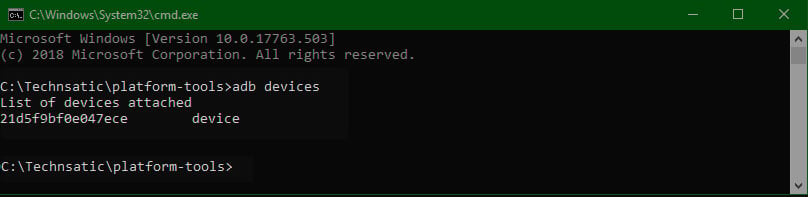
adb devices -l
U kunt het bovenstaande commando gebruiken om een lijst van apparaten te maken op model of productnummer.
adb devices //show devices attached
Dit is vergelijkbaar met het ‘adb devices’ commando dat u de lijst toont van aangesloten Android apparaten en emulators op uw computer.
adb connect ip_address_of_device
Als u het IP-adres van uw Android apparaat wilt achterhalen en verbinden met uw PC.
adb help
U kunt het commando ‘adb help’ gebruiken om de helpdocumentatie van alle ADB-commando’s weer te geven.
adb versie
Gebruik dit commando om de versie van het ADB-stuurprogramma te achterhalen dat op uw computer is geïnstalleerd.
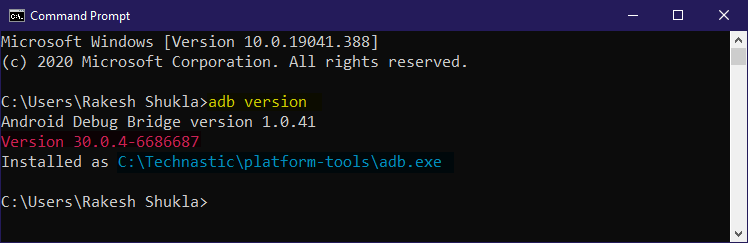
adb reboot
Zoals dit ADB-commando al aangeeft, kan het commando ‘adb reboot’ helpen om uw Android-telefoon of -tablet opnieuw op te starten in de bootloader-, fastboot- of herstelmodus in het geval de hardwaretoetsen van uw apparaat niet goed werken.
adb reboot bootloader
U kunt dit commando gebruiken om uw Android toestel opnieuw op te starten in de Fastboot of Bootloader modus. Het commando wordt vaak gebruikt wanneer u de fabrieksafbeeldingen of een aangepast herstel wilt flashen.
adb reboot recovery
Dit is een van de meest gebruikte ADB-commando’s. U kunt het uitvoeren om uw apparaat opnieuw op te starten in de Android herstelmodus.
adb install
Newelijks zetten we een APK-bestand over naar ons Android-toestel en installeren het via Bestandsbeheer. Dankzij de ‘adb install’ commando dat het gemakkelijk maakt om APK bestanden te installeren op Android apparaten direct vanaf uw computer. Om dit te kunnen doen, kopieer je het APK bestand eerst naar de SDK platform-tools map. Er zijn een aantal variaties van dit commando voor verschillende omstandigheden.
adb install com.facebook.katana.apk
Terwijl u een APK op uw Android-apparaten kunt installeren met behulp van het bovenstaande commando, kunt u het onderstaande commando gebruiken om een app bij te werken of opnieuw te installeren zonder de gegevens te verwijderen.
adb install -r com.facebook.katana.apk
Sommige apps ondersteunen installatie op de SD-kaart. Met behulp van de volgende ADB-opdrachten kunt u een app naar de SD-opslag verplaatsen.
adb install -s com.facebook.katana.apk
adb install –k <add the path of the .APK file on your computer>
adb uninstall
Met behulp van dit commando in de ADB-terminalvensters kunt u een app van uw telefoon of tablet verwijderen.
adb uninstall com.facebook.katana
Als u een app wilt verwijderen maar de gegevens en cache-bestanden wilt behouden, kunt u het commando ‘adb uninstall’ gebruiken met de parameter ‘-k’, zoals hieronder wordt getoond.
adb uninstall -k com.facebook.katana
adb usb
Als u wilt weten welk Android-apparaat of welke emulators momenteel op uw Windows-, Mac- of Linux-computer zijn aangesloten, kunt u het commando ‘adb usb’ gebruiken.
adb logcat
Door de opdracht ‘adb logcat’ uit te voeren, kunt u de loggegevens van uw Android-toestel op uw computer bekijken. Er zijn een paar variaties van dit commando met ‘-c’ en ‘-d’ parameters.
adb logcat -c // clear //
Terwijl je met het bovenstaande commando alle bestaande logs op je Android telefoon of tablet kunt wissen, kun je de logcat gegevens op je PC opslaan met het volgende commando.
adb logcat -d > //
adb start-server
Dit is een handig commando waarmee je de adb server kunt starten voor het geval deze niet meer reageert. Het wordt vaak gebruikt na het doden van de adb server zoals hieronder beschreven.
adb kill-server
Als de ADB terminal niet goed functioneert door het doden van de adb server. Het is vergelijkbaar met het uitschakelen van onze Android-apparaten om kleine problemen op te lossen.
adb sideload
Het is een van de meest populaire ADB-commando’s omdat het kan worden gebruikt om software-update.zip-bestanden te sideloaden met behulp van uw computer. Als je een update.zip hebt gedownload, kopieer deze dan naar de ‘platform-tools’ map en voer het volgende commando uit. Als het zip-bestand dat je hebt gedownload een andere naam heeft, hernoem het dan voor het gemak naar “update.zip”.
adb sideload update.zip
Aternatief kun je update zip-pakketten ook sideloaden of flashen met behulp van Android stock recovery of TWRP recovery. Daarvoor moet u het update.zip-bestand overbrengen naar uw apparaat, uw Android opnieuw opstarten in de herstelmodus en de optie “Apply update from sdcard” selecteren.
adb pull
U kunt bestanden die zijn opgeslagen op uw Android-toestel downloaden of ophalen naar uw computer met behulp van het volgende ADB-commando.
Dit commando kan worden gebruikt om bestanden van uw apparaat op te halen en op te slaan in de map ‘platform-tools’ op uw computer.
adb pull /sdcard/video-01.mp4
In het geval dat u het bestand naar een specifieke locatie of schijf (D-schijf, bijvoorbeeld) op uw pc wilt halen, geeft u het volgende commando met vermelding van het pad van de opslaglocatie, zoals hieronder wordt weergegeven.
adb pull /sdcard/video-01.mp4 d:\
adb push
Ook dit commando kan worden gebruikt om een bestand van uw computer naar uw apparaat te pushen. Let op dat u het bestand dat u wilt pushen eerst naar de ‘platform-tools’ directory moet verplaatsen. Om bijvoorbeeld een bestand naar de SD-kaart van uw Android-toestel te pushen, gebruikt u de volgende code.
adb push com.whatsapp_2.19.368-453132.apk /sdcard
In het geval dat u een bestand naar uw toestel wilt sturen dat op een specifieke locatie is opgeslagen, kunt u in plaats daarvan het onderstaande commando gebruiken.
adb push d:\com.whatsapp_2.19.368-453132.apk /sdcard
adb backup //
U maakt of maakt een volledige backup van uw Android naar uw computer, probeer dit commando.
adb restore //
U kunt ook de back-up herstellen die u al hebt gemaakt met behulp van dit commando.
adb bugreport
Dit commando is het meest geschikt als u een diagnose wilt stellen van een probleem op Android-apparaten. De uitvoering ervan kan u loggegevens, dumpstate en dumpsys van uw Android-toestel op uw computer laten zien.
adb jdwp
JDWP betekent Java Debug Wire Protocol. Met dit ADB-commando kunt u de lijst met JDWP-processen op uw pc bekijken.
adb get-serialno
Als u het serienummer van een ADB-instantie wilt achterhalen, kunt u dit commando gebruiken.
adb get-state
Het toont de ADB-status van een aangesloten apparaat of emulator.
adb wait-for-device
Dit programma vertelt ADB dat het moet wachten en de verbinding in de wacht moet houden tot het volgende commando wordt gegeven.
Dat is alles voor nu. ADB Shell commando’s zijn nuttiger dan de commando’s die hierboven zijn genoemd. Vergeet niet om ze te bekijken.